В этом уроке я поделюсь с вами опытом по настройке эргономичного интерфейса, основанный на личном опыте. Прошу воспринимать информацию как моё личное мнение.
Я не буду останавливаться на настройке цветовой гаммы, чувствительности пера и т.п. Если возникнут сложности - добавляйте комментирии и будем вместе разбираться.
В конце урока вы поймете как можно эффективно настроить под себя интерфейс Zbrush.
I. Основы настройки интерфейса. Внимание на Zbrush!
1. В редакции 4r4 Zbrush сохраняет настройки интерфейса в файле "CustomUserInterface4R4.cfg" по пути c:\Users\Public\Documents\ZBrushData\ZStartup\ (Win7). До этого он сохранял файл настроек в общей папке установки программы, и ее обновление влекло за собой перенастройку интерфейса.
2. Иногда при загрузке своего интерфейса возникают глюки, поэтому пользуемся алгоритмом: 1) Restore Custom UI 2) Init Zbrush
3. Zbrush является полностью настраиваемым приложением, что дает почти полную свободу настройки интерфейса "под себя" - "гип-гип - УРА!"
4. Сразу советую перенастроить возможность сохранение и загрузку истории действий.
Начиная с редакции 4r4 разработчики ввели, в принципе, удобную возможность хранение всей истории действий в файл.
Но, попробовав, я понял, что:
А) Файл становится слишком тяжелым.
Б) Пару раз бывало при сбое программы открыть файл не представлялось возможным. Поэтому я отключил эту функцию и продолжаю пользоваться "старым дедовским способом" - периодически сохраняю Ctrl+S файл присваивая ему номер новой редакции, например, Scrn_001, Scrn_002 ...
В) В новейшей редакции на данный момент Zbrush 4r5 появилась возможность автосохранения и быстрого сохранения, что было давно уже внедрено в 3dsMax и так нехватало опытным пользователям.
II. Настраиваем личное меню и горячие кнопки.
1. Личное меню - это меню, когда под рукой у тебя есть все необходимые инструменты, настройки и т.п. Программа дает такую возможность по умолчанию - кто уже догадался - горячая кнопка "пробел". Да, это может быть круто, но, в основном, функции, в этом меню дублируют функции, которые уже представлены на всевозможных панельках вокруг вашего холста.
Если вы работаете в "профи-режиме" (кнопка TAB), тогда возможно оно будет полезным.
Мы же хотим настроить все под себя. Для того, чтобы настроить такое меню, его необходимо создать заново.
2. Создаем новое меню - Включаем режим настройки и жмем Create New Menu:
3. Называем как хотим (потом можно и переименовать):4. Новое меню появится вверху в алфавитном порядке:
5. Раскрываем слева "докерную" панель и перетаскиваем туда свео меню. Оно пустое.
7. Далее открываем настройки интерфейса и создаем поле для подменю, перетаскивая его (Ctrl+Alt) на свою панель.
8. Ctrl+Alt + клик по названию (Untitled) - переименовываем подменю под себя.
9. Собираем в меню самые необходимые кнопочки и менюшки. В процессе работы я все добавлял и добавлял и у меня получился внушительный список:
В итоге, в нашем меню будет несколько подменю. Для себя я их разбил на 4:
- а) Subtools (Сабтулы) - все, что касается сабтулов.
- б) Geometry (Геометрия) - все что касается скульптинга.
- в) Stroke&Brush (Кисть) - все, что касается настроек кистей.
- г) Deformation (деформирование) - быстрый доступ к деформации объектов.
10. Итак, меню готово, теперь нам необходимо назначить гарячую клавишу. А это для меня было реальной проблемой и объясню почему:
Я правша и моя левая рука находится в левой области клавиатуры, так как там находится большинство частоиспользуемых горячих клавиш программ Zbrush, 3dsMAX.
Zbrush многие кнопки "забрал" под себя. Свободными остались только A, Y, N.
Для своего меню я выбрал кнопку "С", т.к. функция которую она занимает я посчитал не столь полезной для оперативных действий (это функция - пипетка и ее можно легко использовать если перетащить цвет из палитры цветов на любое место - таким образом под цвет курсором будет захвачен).
Немного переназначив клавиши (я их выделил крысным шрифтом - остальные не трогал и оставил по умолчанию) я создал свое поле работы на клавиатуре:
III. Добавляем дополнительные меню
В интерфейсе ЗиБраша есть возможность размещать меню по "докерным" панелям - слева, справа, снизу и сверху. Но об этом немного ниже.
Слева и справа окна интерфейса расположены панели и они удобны для размещения меню из списка меню сверху. Это добавляет удовства для быстрого доступа и прокрутки.
Слева и справа окна интерфейса расположены панели и они удобны для размещения меню из списка меню сверху. Это добавляет удовства для быстрого доступа и прокрутки.
Меню, которые я разместил по обе стороны интерфейса видны на скриншоте:
IV. Настраиваем дополнительные инструменты
Программа Zbrush позволяет в режиме настройки путем перетаскивания (Ctrl+Alt) насобирать любой набор кнопок и меню. "Докерных" полей для размещения - немеряно - со всех сторон. Единственная зависимость и эргономичность настройки интерфейса под себя будет от размера экрана - главное правило - чтобы меню не мешали вашей работе с виртуальной глиной.
Для примера, приведу свои наборы элементов интерфейса:
V. Запекаем настройки
Итак, мы настроили личное меню по горячей кнопке, настроили разворачивающиеся меню по бокам, а также нашпиговали "докерные" панели различными инструментами, настройками и кнопками. При настройке интерфейса у вас все еще нажата клавиша Enable Customize.
Мы пришли к логическому концу и для теперь, для "запекания" интерфейса нажмите в том же меню настроек кнопку Store Сonfig.
При этом ВСЕ положения меню будут сохранены (открытые подменю и т.п.).
Произойдет сохранение в файл
"CustomUserInterface4R4.cfg"
c:\Users\Public\Documents\ZBrushData\ZStartup\ Сразу рекомендую скопировать его на диск, на который не повлияет переустановка системы :)
Спасибо за внимание читателей и за поддержку семьи, как источникам вдохновения и энергии, которые даются мне для написания подобных уроков
Ничего в этом мире не стоит на мести, и спустя некоторое время я пришел к тому, что необходимо создавать свое "горячее" меню для кистей. В связи с этим я переделал немного и интерфейс программы - все для того, чтобы был быстрый доступ для кистей, меню, настройкам - а это очень важно в процессе творчества - не отвлекаться на поиск нужного меню в Zbrush. А еще, как видно на скриншоте - я более расширил области экрана, спрятав боковые панели.
Горячие клавиши. Цветным выделил те изменения, которые произошли.
P.S. Постепенно, набираясь опыта работы в Zbrush прихожу к тому, что максимально нужно выводить доступ к часто используемым кнопкам и настройкам через горячие клавиши.


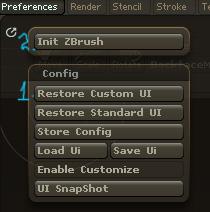

















Спасибо!!!
ОтветитьУдалитьвсегда пожалуйста :)
УдалитьОтличная статья..))как раз с шорткатами и менюхами заморачиваюсь)
УдалитьСпасибо! Я как раз разделил меню по горячей "С" на 2, т.к. слишком много подменю и приходится прокручивать. Добавив горячее сочетание "Ctrl+C". Теперь остается привыкнуть автоматом :)
УдалитьНе сохраняет он интерфейс все равно, статья не полная и не полезная вообще!
УдалитьГеоргий, прежде, чем так отвечать, попробуйте пройти пошагово раздел V.
Удалитьбольшое спасибо, все получается)
ОтветитьУдалитьОдин вопрос - можно ли как-то вытянуть в свое меню собственно список сабтулов с ползунком? который просто просмотр списка с иконками.
У меня тянутся только по-отдельности, по одному. И ползунок отдельным элементом. А надо все вместе
Благодарю за комментарии.
ОтветитьУдалитьПо вопросу о меню с сабтулами - предлагаю назначить горячую клавишу для меню Tool (в верхем меню).
Денис, спасибо за статью! Подскажите, как получить квадратные иконки кистей вместь обычных прямоугольных, которые получаются при ctl+alt из списка кистей? Большая трата свободного места. Спасибо!
ОтветитьУдалитьДобрый день, попробуйте перетаскивать кисти из боковой панели Brush
УдалитьНашел решение - Preferences - Interface - UI - Wide Buttons
УдалитьИ все иконки стали квадратными.
Я даже не знал о такой кнопке :))
Если у вас она была нажата, то действительно ее нужно было отжать ! )))
УдалитьПоскажите, как увеличить шрифт интерфейса программы? Уж больно мелковат.
УдалитьМихаил, такой прямой возможности Pixologic не предусмотрела. Могу предложить либо использовать экранную лупу (Windows), либо уменьшить разрешение экрана монитора.
УдалитьКак сделать панель такую же как на пробел - шире и маленьким отступом от рамки?
ОтветитьУдалитьПока ответ на ваш вопрос не нашел. Если вы решили этот вопрос - поделитесь, пожалуйста.
УдалитьПодайте совет, пожалуйста, можно ли скрыть как-то вредную верхнюю панель? Я убрал все кнопки с нее вниз, теперь она пуста. Почему? Вопрос UX, наверное, но у человека веки на глазах сверху, поэтому ему проще смотреть, как бы, сверху вниз, чем наоборот. Никогда не понимал интерфейса, где инструментал сверху, как в браузерах, например.
ОтветитьУдалитьНо как теперь убрать лишнюю верхнюю панель? Файл конфига, к сожалению, не редактируется блокнотом...
Здравствуйте. При включенной кнопке Enable Customize(Preference) с Ctrl+Alt убрал все кнопки. Сверху осталась полоса подсказок (при наведении курсора). Это максимум, чтио можно сделать Смотрите скриншот http://jpegshare.net/images/99/3d/993d001ec6189a0102ad62eac5a2fc87.jpg
Удалитьболее идиотского и нечитаемого интерфейса я пока не встречал, глаза сломать можно, есть ли какойнибудь вариант уйти от похороного нечитаемого интерфейса????
ОтветитьУдалитьДобрый вечер Аноним. Дело в предпочтении. Попробуйте другие подобные программы - 3d coat, Modo и тп, может вы там найдете неидиотское...
ОтветитьУдалитьЗдравствуйте! подскажите, пожалуйста, как изменить горячие клавиши. Я их задала, но в скором времени решила изменить на другие. Это возможно?
ОтветитьУдалить
УдалитьDenys Glagoliev4 февраля 2017 г., 10:46
Здравствуйте Анастасия, конечно возможно, все в ваших руках! ) Процедура такая же как и при назначении горячих клавиш.
Здравствуйте! Не могу выполнить пункт 2 подпункт 5 меню не перетаскивается не могу понять почему что делаю не так, можно об этом поподробней а лучше видео))
ОтветитьУдалитьПеренес но по своему не так как описано))
УдалитьКонстантин, поделитесь пожалуйста, вашим опытом.
УдалитьЗдравствуйте! Хорошая статья, познавательная. Подскажите пожалуйста, у меня при работе с zbrush 4r7 проблема с горячими клавишами. Они назначены по умолчанию, но отключаются сами собой, причём абсолютно случайным способом. В чём может быть проблема? Я не нашёл ни одной статьи на эту тему.
ОтветитьУдалить